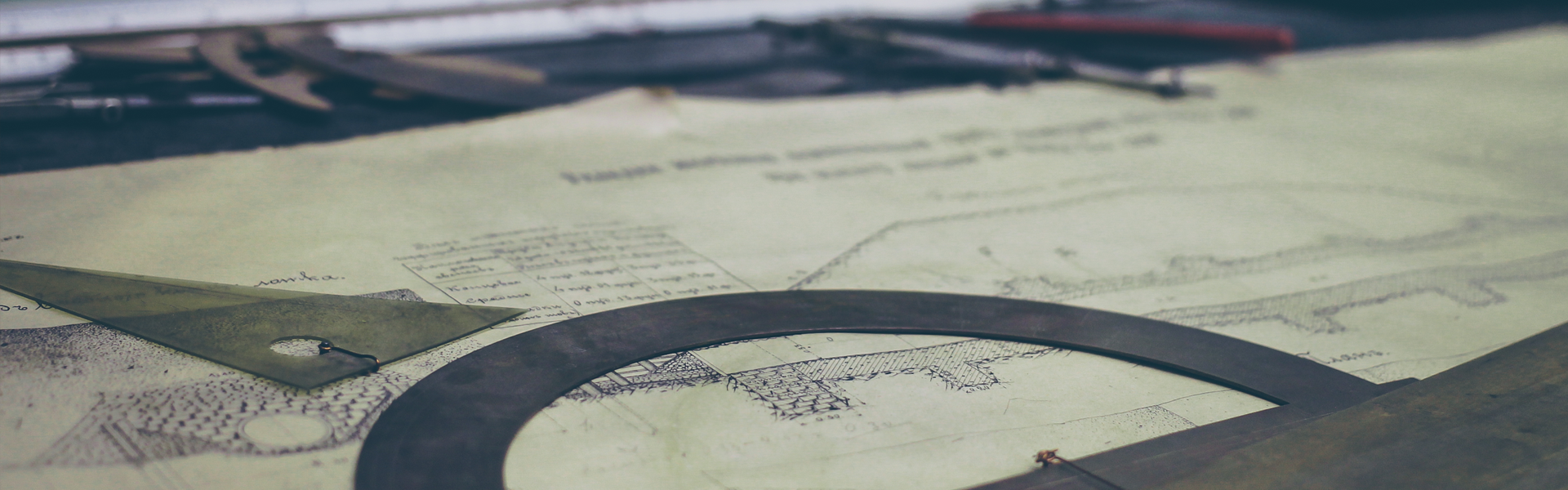문서작업을 하게 되면 엑셀을 많이 사용 하시죠? 업무상에 엑셀을 많이 사용 하시거나 하시는 분들께서는 어려움 없이 0표시 방법에 대하여 잘 아실거라고 생각 됩니다. 하지만 처음 하시거나 오랜만에 하시는 분들의 경우 뭐였지? 하고 잊어버리는 경우가 있는데요. 엑셀의 기능은 정말 많지만 그중에 전화번호를 입력 하서나 개인 사업자의 경우 고객 정보를 입력 하실때 이 0표시로 많이들 입력 하시는데요. 모르시는 분들을 위하여 처음부터 하나하나 쭉~ 읽어보시면 어렵지 않게 이해 할수 있도록 글을 쓰도록 하겠습니다. 엑셀 0표시 방법 간단하게 따라 하실수 있기를 기원 하며 포스팅을 시작 하도록 하겠습니다.
엑셀 0표시 방법 간단하게 따라 할수 있는 방법에 대하여 알아보도록 할까요?
아래의 사진과 같이 개인 데이터베이스 처럼 입력 하신 것이 보이시죠? H.P의 우측 칸에 핸드폰 번호지만 0이 없으신것을 보실수 있는데요. 어떻게 해야 0이 표기가 되는지 알아보도록 하겠습니다.
아래의 사진과 같임 숫자가 있는 칸은 드래그 하신 후에 마우스 우클릭을 하시면 셀서식이라는 메뉴를 보실수 있어요.
셀서식을 클릭 하셔도 되며 단축키로 키보드 F를 누르셔도 됩니다.
아래사진과 같이 셀 서식을 클릭 하시면 새창이 하나 뜨실텐데요. 새창의 우측 상단에 보시면 표시형식이라는 메뉴를 보실수 있어요. 표시형식을 클릭 해주세요.
그 다음 아래 빨간색 표시와 같이 텍스트를 클릭 하신 후 확인을 클릭 해주세요.
아래와 같이 숫자 앞에 0이 생기시는 것을 보실수 있으실겁니다.
어려움 없으시죠? 한두번 해보시면 오래 기억 하실수 있으실거에요.
'기타' 카테고리의 다른 글
| 2017년 토니모리 1월 이벤트 화장품 알아보기! (0) | 2017.01.02 |
|---|---|
| 2017년 더페이스샵 1월 이벤트 화장품 알아보기! (0) | 2017.01.02 |
| 해외직구 세금계산 방법 알아보기(관세,부가세) (0) | 2016.12.09 |
| 동영상 자막 넣는 방법(무비메이커 사용법)! (0) | 2016.12.09 |
| 2016년 에뛰드하우스 12월 세일 알아보기! (0) | 2016.12.08 |